Eメールを手動で受信して印刷する
手動でEメールを受信してEメール印刷を行う方法は、プリンターの操作パネルからとリモートUIからの2種類があります。
重要 |
Eメール受信についてプリンターがオンライン状態の場合にのみ、Eメールを受信することができます。  POP3プロトコルを使用しているとき「POP3受信間隔」で自動的にEメールを受信するように設定しているときは、Eメールの自動受信中に手動でEメールを受信しようとしても無視されます。  SMTPプロトコルを使用しているときEメールは自動的に受信されます。手動で受信して印刷する必要はありません。 |
プリンターの操作パネルから印刷する
1
プリンターがオンライン状態になっていることを確認します。
オンライン状態になっていない場合、[  ](オンライン)を押します。
](オンライン)を押します。
 ](オンライン)を押します。
](オンライン)を押します。2
[  ](ユーティリティー)を押してユーティリティーメニューを表示します。
](ユーティリティー)を押してユーティリティーメニューを表示します。
 ](ユーティリティー)を押してユーティリティーメニューを表示します。
](ユーティリティー)を押してユーティリティーメニューを表示します。3
[  ]、[
]、[  ]を押して、「Eメール印刷ユーティリティー」を選択し、[OK]を押します。
]を押して、「Eメール印刷ユーティリティー」を選択し、[OK]を押します。
 ]、[
]、[  ]を押して、「Eメール印刷ユーティリティー」を選択し、[OK]を押します。
]を押して、「Eメール印刷ユーティリティー」を選択し、[OK]を押します。4
[  ]、[
]、[  ]を押して「Eメール受信」を選択し、[OK]を押します。
]を押して「Eメール受信」を選択し、[OK]を押します。
 ]、[
]、[  ]を押して「Eメール受信」を選択し、[OK]を押します。
]を押して「Eメール受信」を選択し、[OK]を押します。5
「実行しますか?」と表示されたら、[  ]を押して「はい」を選択し、[OK]を押します。
]を押して「はい」を選択し、[OK]を押します。
 ]を押して「はい」を選択し、[OK]を押します。
]を押して「はい」を選択し、[OK]を押します。メールサーバーへ接続されます。本プリンター宛のEメールを受信し、Eメール印刷が行われます。
リモートUIから印刷する
1
リモートUIを起動します。
2
[設定/登録]メニューから[環境設定]にある[ネットワーク]を選択します。
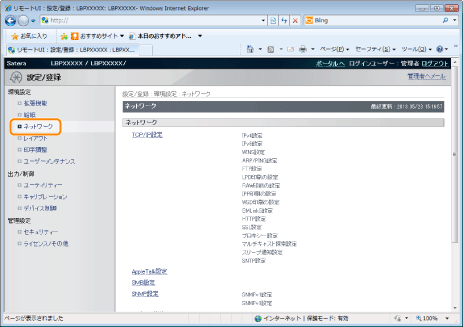
3
[Eメール印刷設定]をクリックします。
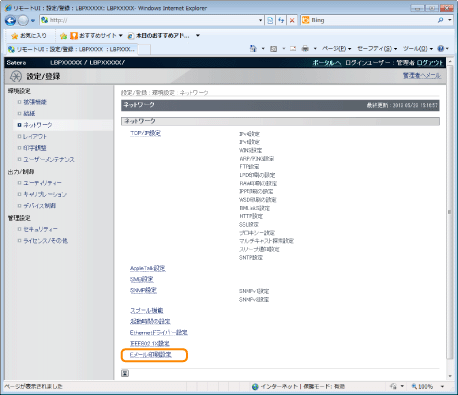
4
[Eメール印刷設定]の右にある[Eメール受信]をクリックします。
メールサーバーへ接続されます。本プリンター宛のEメールを受信し、Eメール印刷が行われます。
